Muchos individuos disfrutan sumergirse en obras literarias, y la llegada de los eBooks ha mejorado significativamente la experiencia de lectura. Amazon ha introducido un formato de archivo de eBooks notable llamado Kindle, que es crucial para interactuar con los eBooks. Sin embargo, convertir archivos de Kindle a PDF resulta beneficioso, dada la amplia accesibilidad que ofrecen los PDFs en muchos dispositivos.
Los archivos PDF son reconocidos como un formato de documento universalmente aceptado, conocido por su versatilidad en múltiples plataformas. Este artículo explora la relevancia de la transición de libros de Kindle a PDFs y ofrece información sobre cómo realizar esta conversión utilizando herramientas específicas.
Se han investigado varios métodos por UPDF, un potente editor de PDF. Contar con una herramienta como esta es fundamental para facilitar la lectura del archivo una vez que hayas convertido tu libro de Kindle a PDF.
Windows • macOS • iOS • Android 100% Seguro
Parte 1: ¿Cómo convertir Kindle a PDF con Calibre?
Una de las mejores maneras de convertir tu libro de Kindle a PDF es utilizando un destacado software conocido como Calibre. Ofrece una amplia gama de opciones de edición, permitiéndote agregar diversos elementos gráficos y visuales a tu PDF.
Antes de comenzar, descarga la última versión de DeDRM_tools desde la página oficial de lanzamientos de GitHub:
Paso 1. Después de iniciar Kindle a través de Calibre, selecciona la opción "Preferencias" en la esquina superior derecha. Luego, en la sección "Avanzado", elige la opción "Plugins" para continuar.
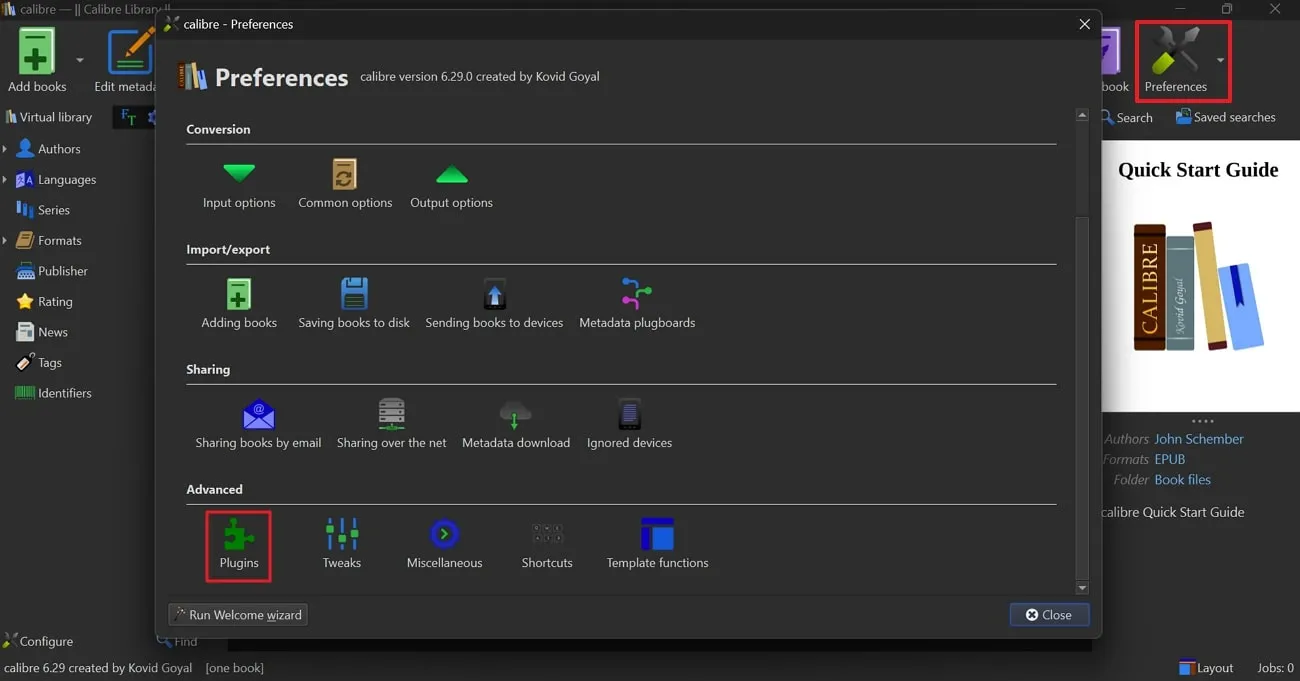
Paso 2. Haz clic en el botón "Cargar plugin desde archivo" y accede al "Explorador de archivos" para seleccionar la última versión de DeDRM. Navega hasta la carpeta descomprimida de DeDRM_tools y localiza el archivo DeDRM_plugin.zip. Asegúrate de hacer clic en "Sí" en el cuadro de diálogo que aparecerá para confirmar la importación.
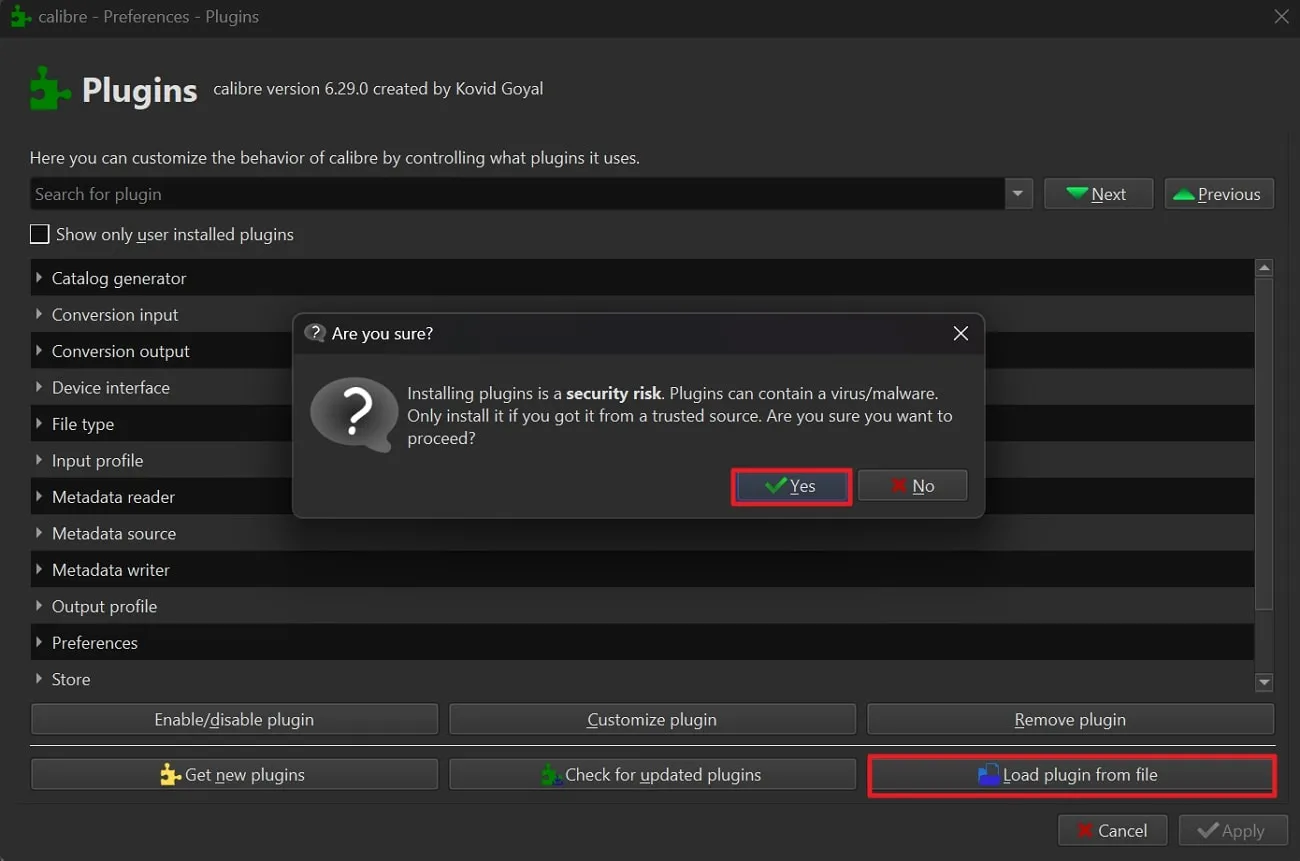
Paso 3. En la ventana de "Plugins", haz doble clic en "Tipo de archivo" y luego selecciona "DeDRM". Después, elige la opción "elnk Kindle eBooks". Presiona el signo "+" para agregar el "Número de serie de Elnk Kindle" y, finalmente, haz clic en el botón "OK" para confirmar.

Paso 4: Ve a tu Lista de Contenidos de Kindle, haz clic en los "Tres Puntos" junto al libro que deseas y selecciona "Descargar y Transferir a USB". Escoge el dispositivo que corresponda al número de serie ingresado. Luego, arrastra el archivo a Calibre. Haz clic derecho en el archivo, selecciona "Convertir libros" y elige "Convertir individualmente".
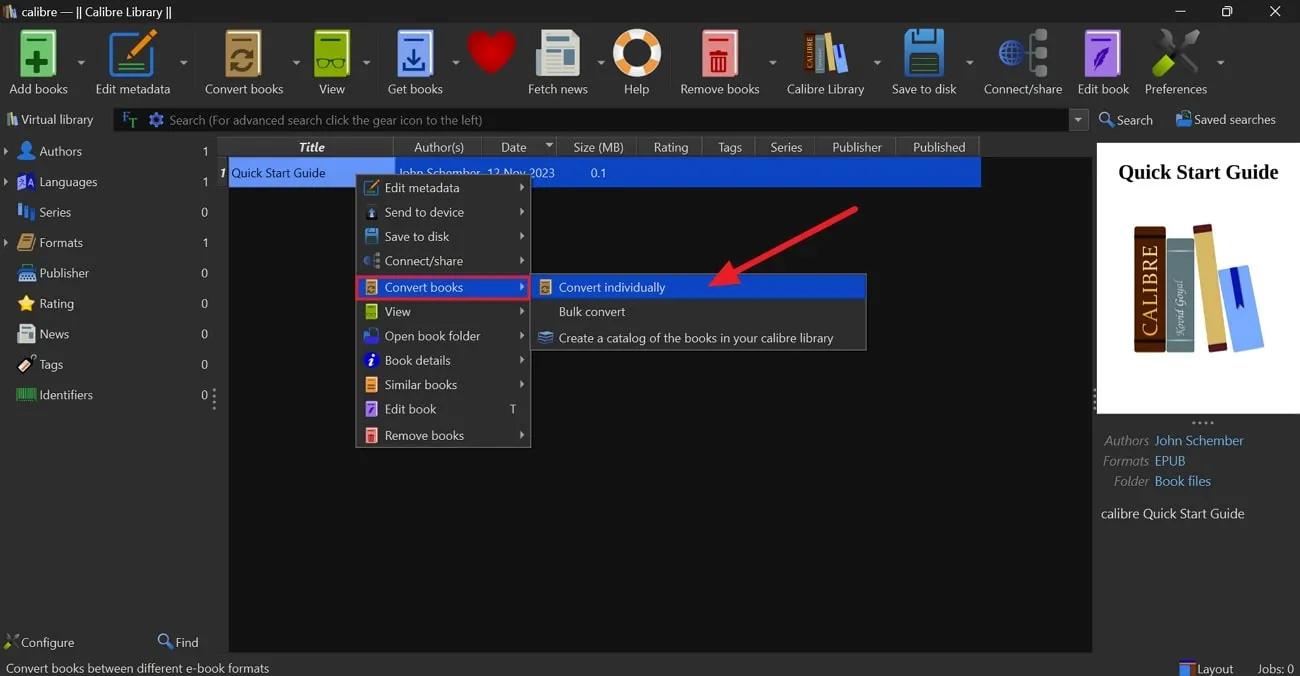
Paso 5. Por último, en la ventana de "Convertir", localiza la opción "Formato de salida" en la esquina superior derecha y abre el menú desplegable. Selecciona "PDF" y haz clic en el botón "OK" para finalizar el proceso de conversión.
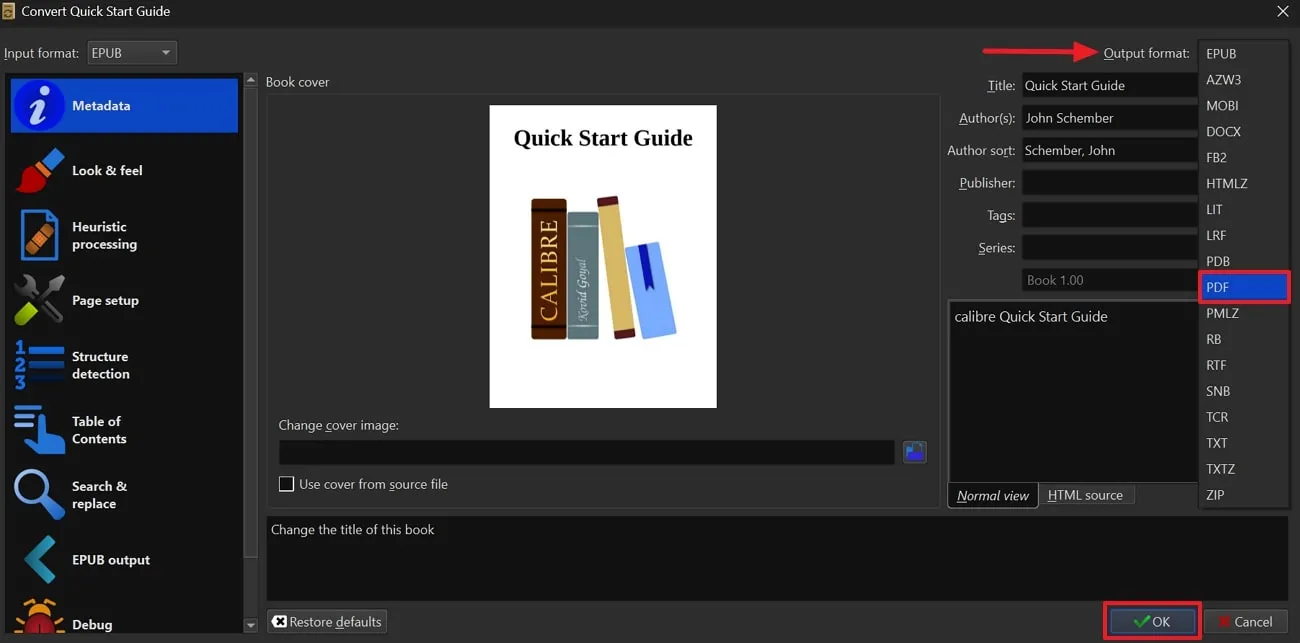
Parte 2: ¿Cómo convertir Kindle a PDF en línea?
Aspose es una plataforma de procesamiento de archivos en línea que admite diversos formatos, como Word, PowerPoint, y Visio. Ofrece una amplia gama de opciones de conversión para facilitar la transformación de un formato de archivo a otro. Por ejemplo, puede convertir PPT a Word, JPG a PDF, y muchos más. Puedes seguir los pasos dados sobre cómo convertir un archivo de Kindle a PDF:
Paso 1. Abre el sitio web de Aspose Products for eBook accediendo a él en tu navegador preferido. Después de abrirlo, haz clic en la pestaña "Productos" en la parte superior de la pantalla. Desde aquí, puedes encontrar "Aspose.eBook", y aparecerá una nueva página después de hacer clic en esta opción.
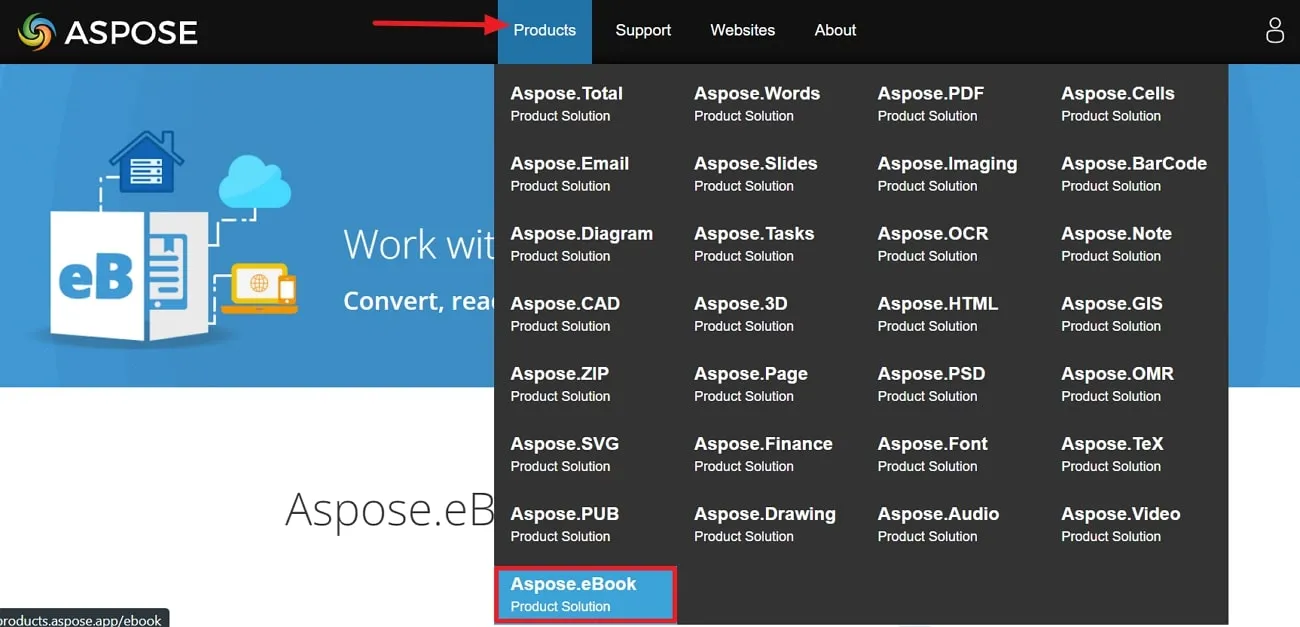
Paso 2. Cuando abras la página de Aspose eBook, podrás convertir, leer y ver tu eBook en línea. La página mostrará las opciones de conversión, lector y texto a voz. Haz clic en "Conversión" para abrir la interfaz principal del convertidor de Kindle a PDF de Aspose.
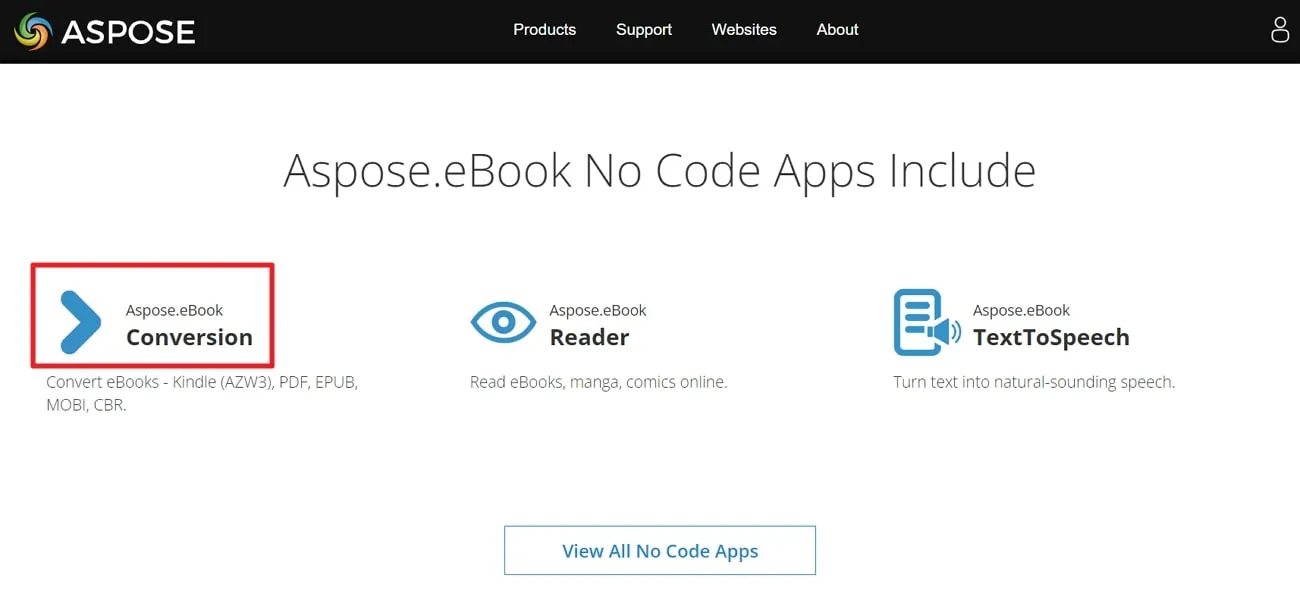
Paso 3. Después de abrir la interfaz principal, haz clic en "Elegir archivos" para subir el archivo de Kindle (AZW3) o arrástralo a la caja. También puedes optar por agregar archivos desde Dropbox o Google Drive. Selecciona el formato "PDF" de la opción "Guardar como", y finalmente, haz clic en "Convertir" para iniciar la conversión. Descarga el archivo una vez que haya terminado de convertir; también puedes elegir subir tu archivo a Dropbox o Google Drive.
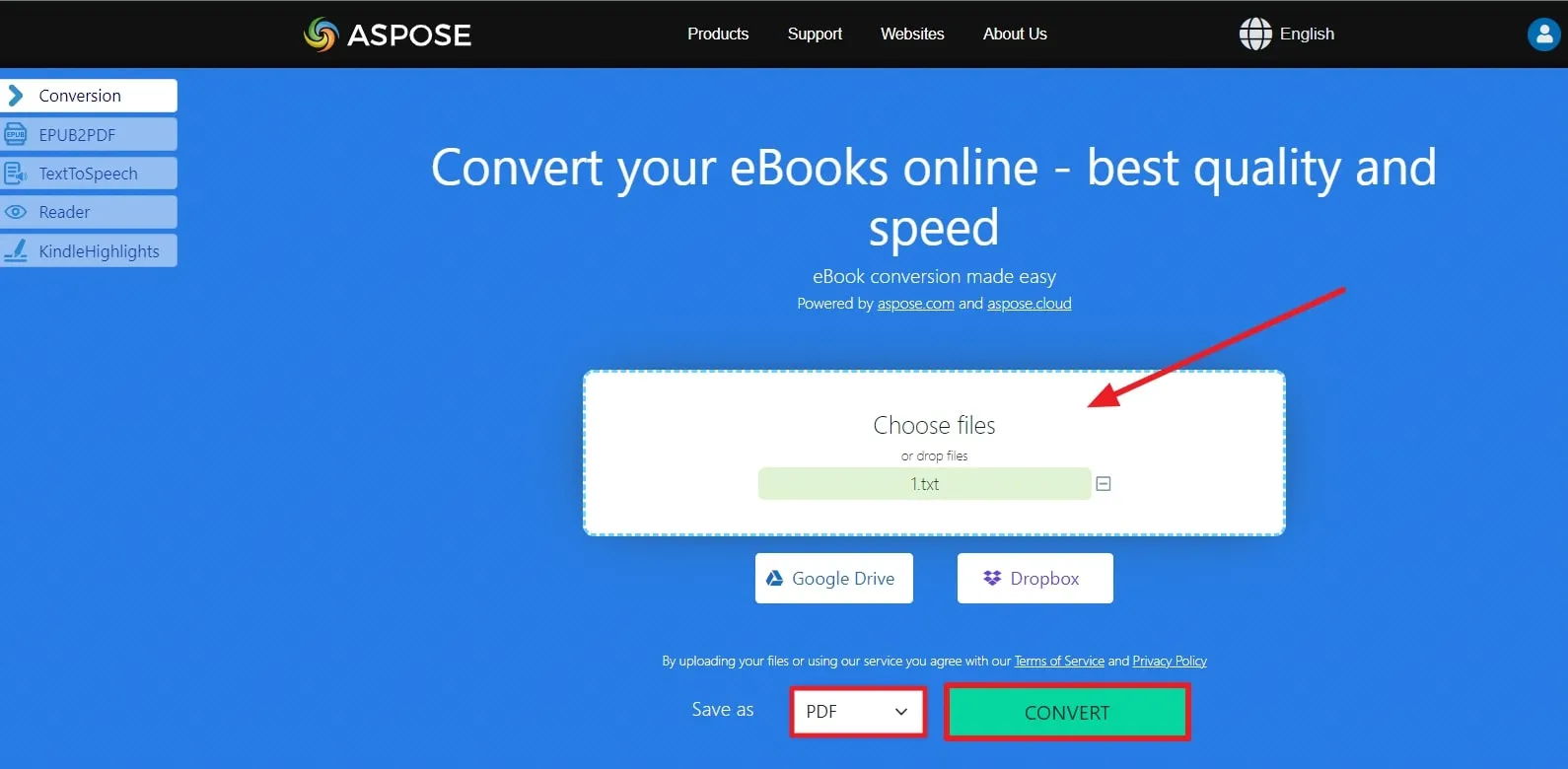
Parte 3: Beneficios del formato PDF
Los PDFs tienen muchas ventajas importantes que facilitan el trabajo con documentos. En esta sección, destacaremos los beneficios clave de los PDFs para resaltar su importancia y explicar por qué es útil descargar libros de Kindle en este formato.
- Amplia gama de compatibilidad: Puedes abrir PDFs fácilmente en casi cualquier dispositivo o sistema operativo. Mantienen la apariencia y estructura de tu documento intactas, asegurando que su integridad se mantenga consistente en múltiples plataformas.
- Facilidad de búsqueda: Los PDFs vienen con texto que puedes encontrar y seleccionar a través de su función de búsqueda. Esto permite buscar palabras específicas en el documento, lo cual es útil para investigaciones y la búsqueda de información. Puedes extraer datos fácilmente buscando y luego copiándolos para usarlos en otros documentos.
- Seguridad del documento: A los usuarios se les permite hacer sus documentos súper seguros mediante cifrado y protección con contraseña. Tú decides quién puede abrir y cambiar el contenido de tus documentos. Esto convierte a los PDFs en una excelente opción para mantener segura la información privada y añadir una capa adicional de protección a datos importantes.
- Soporta múltiples elementos: Los archivos PDF soportan múltiples elementos como sonido, videos, enlaces, firmas digitales, etc. Todas estas características interactivas hacen que tu documento sea más útil para cosas como presentaciones u otros usos especiales. Este soporte de múltiples elementos debería animarte a convertir archivos de Kindle a PDF.
- Impresión de alta calidad: Si imprimes tu documento en formato PDF, se verá tan bien como en la pantalla. Así que, las cosas que imprimas lucen profesionales y de mayor calidad, brindándote una experiencia satisfactoria. Esto puede ser un gran problema, especialmente para aquellos casos donde la calidad de tus resultados impresos realmente importa.
Parte 4: El mejor editor de PDF que necesitas conocer
UPDF se distingue como un editor de PDF líder, ofreciendo eficiencia y adaptabilidad. Sus amplias herramientas de edición permiten modificar texto e imágenes, revisar contenido, añadir comentarios y reordenar páginas en una plataforma intuitiva. Además, convierte PDFs escaneados en documentos editables y buscables mediante tecnología OCR, manteniendo el formato original.

Características clave
- Con esta herramienta de IA, los usuarios pueden ver y navegar a través de documentos PDF fácilmente haciendo zoom y desplazándose a las páginas deseadas para mejorar las experiencias de lectura.
- Esta robusta herramienta de PDF puede alterar el texto, las imágenes y otros contenidos del documento con una extensa función de edición que permite a los usuarios agregar, reorganizar o eliminar páginas.
- Te permite anotar, resaltar y agregar comentarios al PDF y utilizar herramientas de marcado para añadir comentarios que mejoren la colaboración y el flujo de trabajo.
- Los usuarios pueden proteger su información crucial en documentos digitales con la protección por contraseña que ofrece esta herramienta y gestionar el acceso solo a personas autorizadas con configuraciones de permisos.
- Esta plataforma procesa múltiples archivos PDF a la vez a través de una función de procesamiento por lotes y permite a los usuarios realizar ediciones y conversiones en múltiples documentos para aumentar la productividad.
Pros:
-
La interfaz de usuario tiene un diseño contemporáneo y simplista y ofrece funcionalidades adicionales esenciales como IA y sincronización en la nube.
-
Se enfatiza la experiencia del usuario permitiendo que múltiples dispositivos operen bajo una sola licencia para priorizar la satisfacción del usuario sobre meras ganancias financieras.
-
El soporte de IA de UPDF resume y analiza eficientemente los PDFs y permite discusiones interactivas con el documento.
-
Con un diseño amigable y un soporte al cliente rápido, esta herramienta asegura una experiencia fluida y rápida resolución de problemas.
Para acceder a todos estos beneficios, descarga UPDF hoy y observa las transformaciones suaves de tus archivos. Además, al actualizar a UPDF Pro ahora, puedes disfrutar de un descuento significativo.
Windows • macOS • iOS • Android 100% Seguro
Conclusión
Cambiar de un libro electrónico de Kindle a un formato PDF es una decisión inteligente para la gestión de tus documentos. Se han expuesto varios beneficios clave del formato PDF, destacando su versatilidad y accesibilidad para la lectura de eBooks. Además, hemos analizado detalladamente el proceso de conversión de archivos de Kindle a PDF utilizando diversas herramientas.
Si buscas la mejor opción para realizar esta conversión, UPDF es la elección ideal. Esta herramienta te permite llevar a cabo el proceso con una funcionalidad excepcional. Descarga UPDF de forma gratuita y aprovecha sus increíbles características para mejorar tu experiencia de lectura de eBooks.
Windows • macOS • iOS • Android 100% Seguro
 UPDF
UPDF
 UPDF para Windows
UPDF para Windows UPDF para Mac
UPDF para Mac UPDF para iPhone/iPad
UPDF para iPhone/iPad UPDF para Android
UPDF para Android UPDF AI ONLINE
UPDF AI ONLINE UPDF Sign
UPDF Sign Editar PDF
Editar PDF Anotar PDF
Anotar PDF Crear PDF
Crear PDF Formulario PDF
Formulario PDF Editar enlaces
Editar enlaces Convertir PDF
Convertir PDF OCR
OCR PDF a Word
PDF a Word PDF a imagen
PDF a imagen PDF a Excel
PDF a Excel Organizar PDF
Organizar PDF Combinar PDF
Combinar PDF Dividir PDF
Dividir PDF Recortar PDF
Recortar PDF Girar PDF
Girar PDF Proteger PDF
Proteger PDF Firmar PDF
Firmar PDF Redactar PDF
Redactar PDF Desinfectar PDF
Desinfectar PDF Eliminar seguridad
Eliminar seguridad Leer PDF
Leer PDF UPDF Cloud
UPDF Cloud Comprimir PDF
Comprimir PDF Imprimir PDF
Imprimir PDF Proceso por lotes
Proceso por lotes Sobre UPDF IA
Sobre UPDF IA Soluciones de UPDF IA
Soluciones de UPDF IA Guía de Usuario de IA
Guía de Usuario de IA Preguntas frecuentes sobre UPDF IA
Preguntas frecuentes sobre UPDF IA Resumir PDF
Resumir PDF Traducir PDF
Traducir PDF Chat con PDF
Chat con PDF Chat con imagen
Chat con imagen PDF a Mapa Mental
PDF a Mapa Mental Chat con IA
Chat con IA Explicar PDF
Explicar PDF Investigación académica
Investigación académica Búsqueda de documentos
Búsqueda de documentos Corrector de IA
Corrector de IA Redactor de IA
Redactor de IA Ayudante de tareas con IA
Ayudante de tareas con IA Generador de cuestionarios con IA
Generador de cuestionarios con IA Solucionador de Matemáticas IA
Solucionador de Matemáticas IA PDF a Word
PDF a Word PDF a Excel
PDF a Excel PDF a PowerPoint
PDF a PowerPoint Guía del Usuario
Guía del Usuario Trucos de UPDF
Trucos de UPDF Preguntas Frecuentes
Preguntas Frecuentes Reseñas de UPDF
Reseñas de UPDF Centro de descargas
Centro de descargas Blog
Blog Sala de prensa
Sala de prensa Especificaciones Técnicas
Especificaciones Técnicas Actualizaciones
Actualizaciones UPDF vs. Adobe Acrobat
UPDF vs. Adobe Acrobat UPDF vs. Foxit
UPDF vs. Foxit UPDF vs. PDF Expert
UPDF vs. PDF Expert







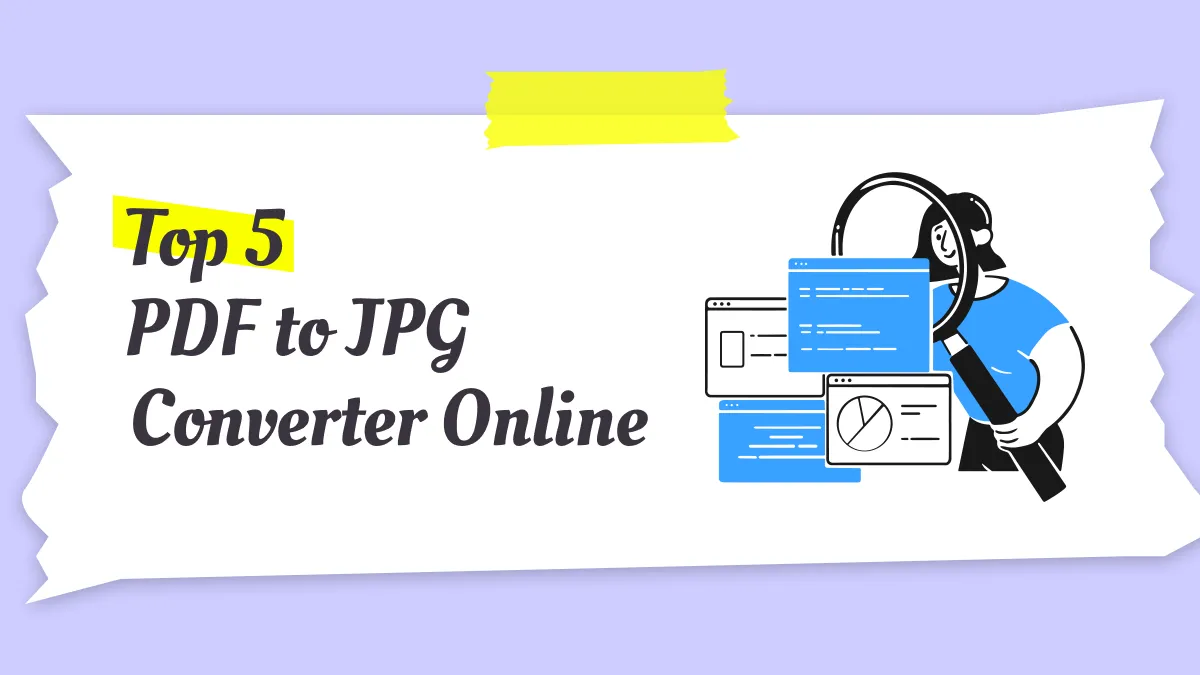

 Thanakorn Srisuwan
Thanakorn Srisuwan 

